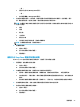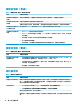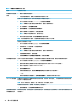user's guidance
鍵盤和滑鼠(有線)
表格 8-4 鍵盤和滑鼠(有線)徵兆和解決方案
徵兆 可能的解決方法
電腦無法辨識鍵盤指令
與輸入
使用滑鼠關閉電腦。中斷電腦背面與鍵盤的連接後再重新連接,然後重新啟動電腦。
無法使用或偵測不到有
線滑鼠
中斷滑鼠纜線與您電腦的連接後再重新連接。
如果仍然偵測不到滑鼠,請關閉電腦、中斷滑鼠纜線的連接後再重新連接,然後重新啟動電腦。
游標對於數字鍵盤上的
方向鍵沒有回應
按下鍵盤上的 num lock 鍵以關閉 num lock,讓您可使用數字鍵盤上的方向鍵。
游標對於滑鼠移動沒有
回應
1. 按下 alt+tab 以瀏覽到某個已開啟的程式。
2. 按下 ctrl+s 來儲存所選程式中的變更(ctrl+s 是大部分(而非全部)程式上「儲存」指令的鍵
盤快捷鍵)。
3. 重複步驟 1 與步驟 2 以儲存所有已開啟應用程式中的變更。
4. 按下電源按鈕關閉電腦。
5. 關機完成後,請中斷滑鼠纜線與電腦背面的連接再重新連接,然後重新啟動電腦。
鍵盤和滑鼠(無線)
表格
8-5 鍵盤和滑鼠(無線)徵兆和解決方案
徵兆 可能的解決方法
無法使用或偵測不到無
線鍵盤或滑鼠
● 請確定無線鍵盤或無線滑鼠位於收發器的範圍內,正常使用時大約為 10 公尺(32 英呎),初
始設定或是進行重新同步時,則需要在 30 公分(12 英吋)之內。
● 滑鼠在停止使用 20 分鐘後會進入「暫停」模式,請確定滑鼠不是處於「暫停」模式。按一下
滑鼠左鍵,重新啟動滑鼠。
● 更換鍵盤、滑鼠或兩者中的電池。
喇叭與音效
表格
8-6 喇叭徵兆和解決方案
徵兆 可能的解決方法
音量太小或音質不佳 確認已將喇叭連接到電腦背面的音訊輸出(黑色)接頭。(多聲道喇叭必須使用額外的音訊接
頭)。分離式無電源喇叭(沒有個別電源的喇叭,例如電池或電源線)無法產生令人滿意的聲音。
請以有電源的喇叭來取代無電源喇叭。
無法發出聲音 1. 在工作列搜尋方塊中輸入控制台,然後選取控制台。選取系統及安全性。
2. 在安全性與維護下選取疑難排解常見電腦問題,然後選取播放音訊。
確定連接已供電的喇叭,而且已經開啟。
關閉電腦,中斷喇叭連接後再重新連接。確定喇叭已連接到音訊接頭,而非連接到麥克風或耳機接
頭。
28
第 8 章 疑難排解